音楽は、リフレッシュや集中したいときに聴くという方が多いと思います。また現実逃避したいなんて時にもいいかもしれません。さらに、それは私たちの精神を高揚させ、新しい世界の発見に繋がるかもしれません。ですがそんなパーソナライズされた音楽を作成したくても、必要な楽器がない場合はどうすればよいですか?
そこで役立つのが AI 音楽ジェネレーターです。Amper Music は、音楽の作成を支援する AI 音楽ジェネレーターの 1 つです。この記事では、音楽業界における独自の見解とともに Amper Music AI のレビューをしていきます。Amper Music Free の詳細を確認することで、AI を使用した音楽コンテンツを作成する方法が学べます。
記事上で
充実な動画&オーディオ編集機能が搭載!
TTS&STT:テキスト読み上げ&字幕起こし
ボイスチェンジャー:クリックだけで音声変換
【無料新機能】:AI音楽生成&画像生成&アバター

パート 1: 現在までの Amper Music
Amper Music は2014 年に設立され、その後 2020 年に Shutterstock に買収されました。そんなAmper Music AI は、100,000 を超える事前生成トラックを提供するコンテンツ クリエイター向けの強力な音楽リソースです。これらのトラックは Shutterstock から直接入手できます。さらに、ナラティブ コントロールのための幅広いカスタマイズ オプションを提供しています。
ユーザーは、あらゆるジャンルの音楽にロイヤリティフリーでアクセスできるというメリットがあります。Amper Music は上級ユーザー向けの API 統合を提供し、音楽制作の技術的側面を間違いなく簡素化します。このツールは音楽制作のニーズに適しています。Shutterstock で事前に生成されたトラックを好みに応じて編集することもできます。
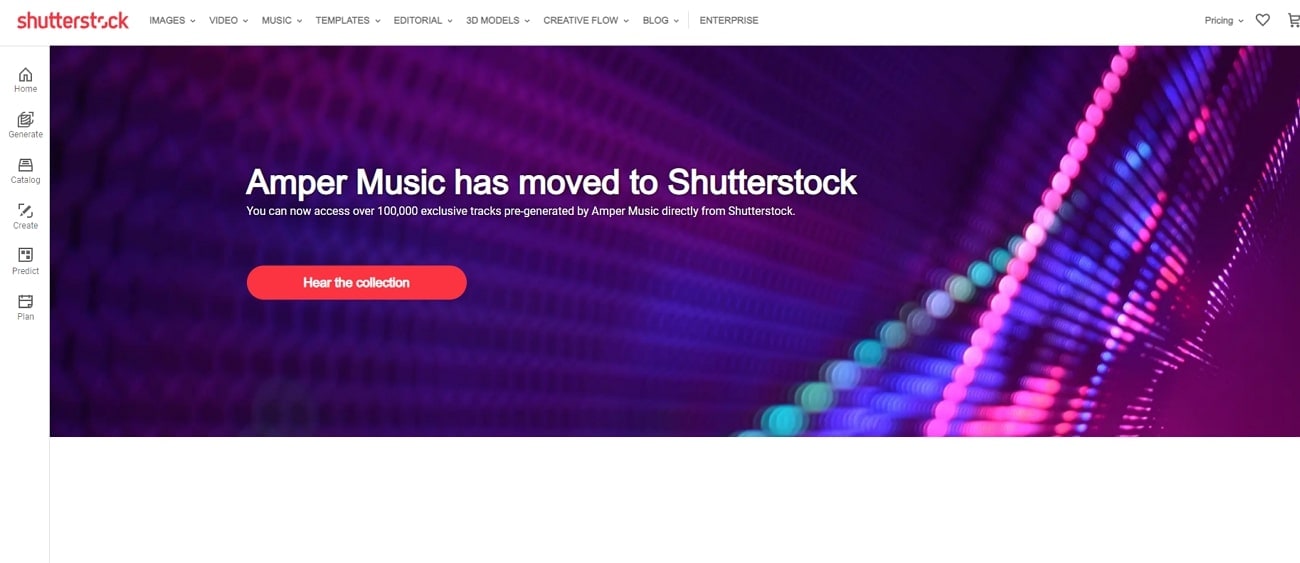
パート 2: 素敵な音楽にアクセスするための Amper Music
Amper Musicで提供されている無料のツールについてさらに詳しく知りたい場合は、読み進めてください。Amper MusicはShutterstock で事前に生成されたトラックの長さを変更できます。このオプションを使用すると、トラックの継続時間を 3 つの異なるタイム スケールで変更できます。さらに、選択した事前生成トラックに最大 6 つのループを追加できます。このようにして、指を鳴らすだけで、事前に生成された音楽を編集できます。
さらに、Amper Music AI を使用すると、事前に作成した音楽トラックにステムを追加できます。このツールは、トラックの BPM 情報などの重要な情報も提供します。トラックをお気に入りに追加したり、利用可能なオプションを使用して類似のトラックを検索したりできます。
さまざまなジャンルやパラメーターを備えたアクセスしやすい音楽まで、Amper Music には独自の AI コレクションが表示されます。この 100,000 曲を超えるロイヤリティフリーの音楽トラックのコレクションでは、あらゆるジャンルを見つけることができ、音楽の多様性を求める多くのユーザーの興味をそそります。その他にも、楽器、アーティストなどが含まれる他の要素に基づいて音楽を分離することもできます。
全体として、Amper Music が提供する多様性は、あらゆるユーザーにとって好みに合った音楽を入手する上で重要です。高品質の音楽は誰でもアクセスできるべきであり、 無料の Amper Music は それを最高の方法で保証します。
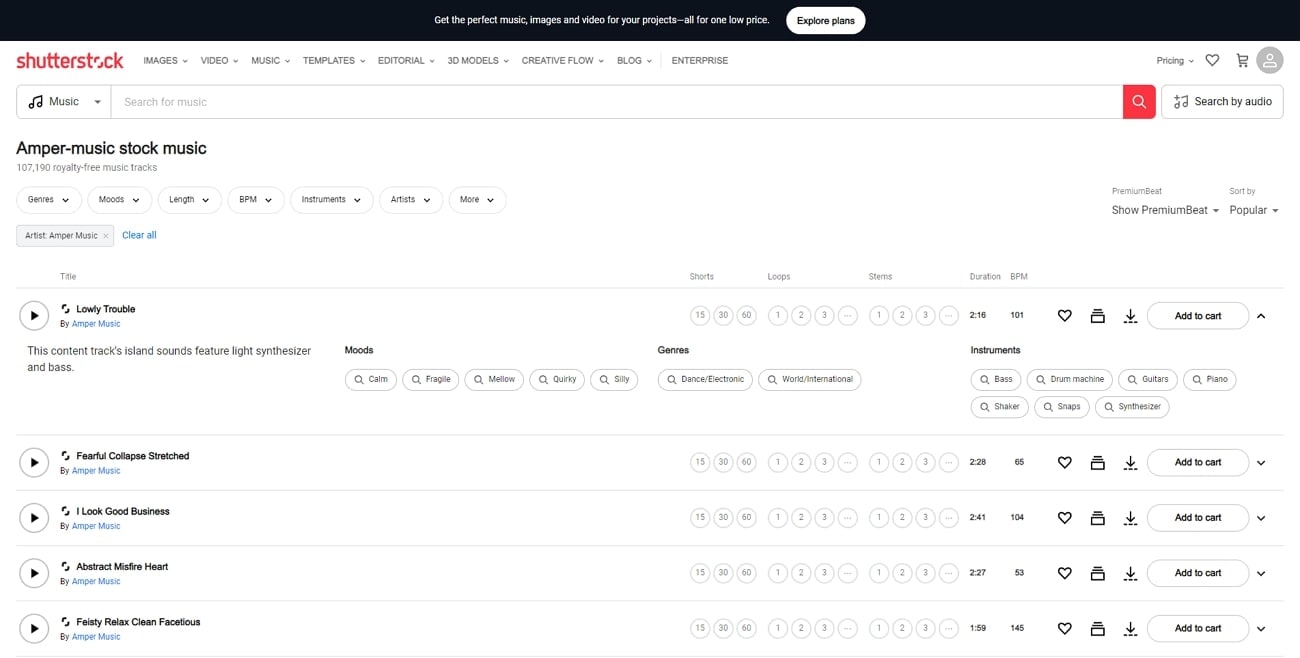
おすすめの音楽・効果音生成ツールFilmora
(PCでもスマホでも対応可能)
【AI音楽生成】Filmoraで生成した音楽を試聴する☟
【AIサウンドエフェクト】Filmoraで生成した効果音を試聴する☟
パート 3: Wondershare FilmoraのAI音楽ジェネレーター:Amper Musicを超える統合ソリューション
Amper Musicが提供する10万曲のロイヤリティフリー音楽ライブラリは確かに魅力的ですが、Wondershare Filmoraはさらに一歩進んだソリューションを提供します。FilmoraのAI音楽ジェネレーターは、既存の音楽から選ぶのではなく、あなたの動画コンテンツに完璧にマッチするオリジナル音楽を瞬時に生成します。
AI音楽ジェネレーター:動画に最適化された音楽制作
FilmoraのAI音楽ジェネレーターは、Amper Musicとは異なるアプローチで音楽制作の課題を解決します。事前に用意された楽曲から選択するのではなく、AIが動画の内容・長さ・雰囲気を分析し、完全にカスタマイズされたBGMを自動生成します。これにより、他では入手できない、あなただけのオリジナル音楽を作成できます。
主な特徴:
- デュアル音楽生成モード
ノーマルモードと高度モード(ToMoviee 2.0)で用途に応じた最適化 - ムード・ジャンル選択
ハッピー、ドラマチック、リラックスなど感情に基づいた音楽生成 - 動画タイプ別最適化
Vlog、チュートリアル、イベントなど用途別カスタマイズ - スマートBGM自動マッチング
動画解析による最適なBGM自動提案 - 商用利用完全対応
生成された音楽はすべてロイヤリティフリー
FilmoraのAI音楽ジェネレーターを使用する手順
Step1オーディオタブにアクセス
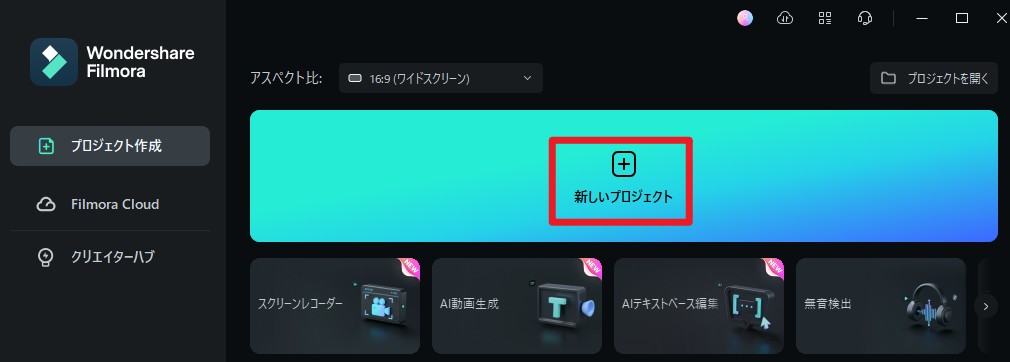
Filmoraを起動し、[新しいプロジェクト]をクリック。
画面上部のツールバーから[オーディオ]タブにアクセスしましょう。
Step2AI音楽ジェネレーターを起動
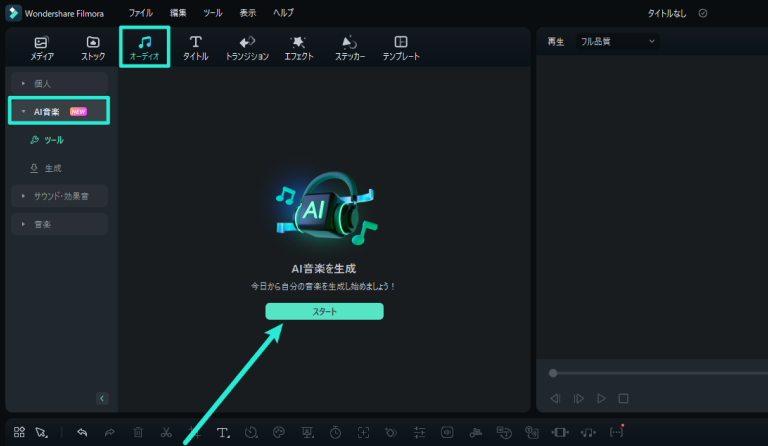
画面左側のメニューから[AI音楽]をクリックします。
[スタート]をクリックしてAI音楽ジェネレーターを起動しましょう。
Step3音楽のカスタマイズ
表示されるメニューから「ムード」や「テーマ」、「音楽の長さ」「生成する曲の数」を選択します。
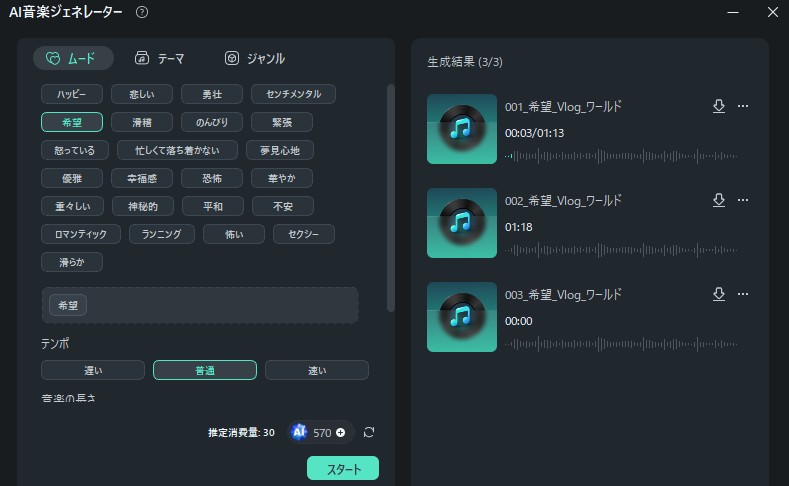
なお、ムードは8種類から、音楽の長さは最大5分、生成する曲数は6曲までとなっています。
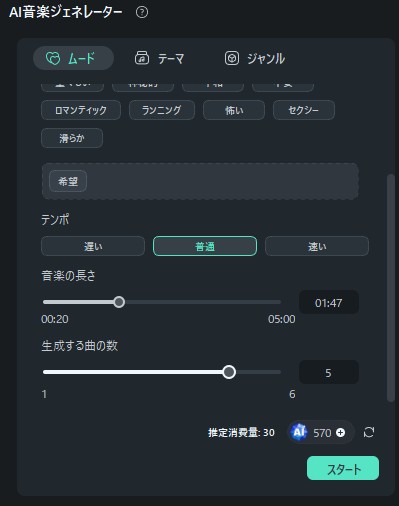
[スタート]をクリックして、音楽の生成を開始しましょう。
Step4ダウンロード
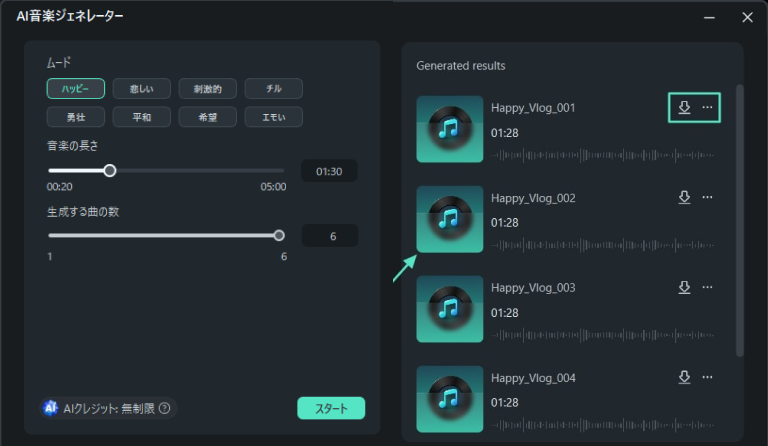
生成された音楽は画面右側に表示されます。
実際に再生して、気に入ったら[ダウンロード]ボタンをクリックしましょう。
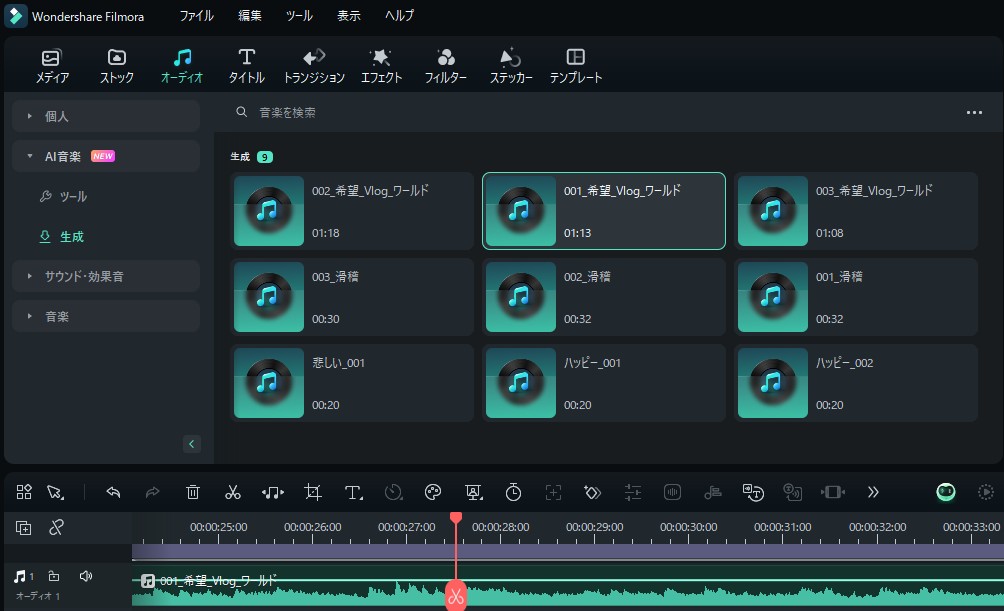
すると、[AI音楽]内の[生成]に自動追加されます。
このまま動画プロジェクトのBGMとして使用したり、エクスポートして別の用途で使用したりできますよ!
アプリ版のFilmoraにもAI音楽生成・AIサウンドエフェクト生成機能が搭載!
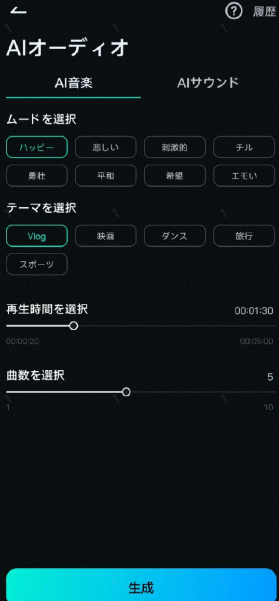

AmperMusic vs FilmoraのAI音楽ジェネレーター:どちらを選ぶべきか
| 特徴 | Amper Music | Filmora AI音楽ジェネレーター |
|---|---|---|
| 音楽ソース | 既存の10万曲ライブラリ | AI生成オリジナル楽曲 |
| カスタマイズ性 | 既存曲の編集・調整 | 完全オーダーメイド生成 |
| 動画統合 | 別ソフトで編集必要 | 動画編集と同時進行可能 |
| 商用利用 | Shutterstock経由 | 完全ロイヤリティフリー |
| 学習コスト | 音楽理論知識が有利 | 直感的な操作で誰でも使用可能 |
推奨用途:
- Amper Music:豊富な楽曲から選択したい、音楽制作の知識がある方
- Filmora AI音楽ジェネレーター:動画制作と音楽生成を効率的に統合したい方、完全オリジナル楽曲が欲しい方
FilmoraのAI音楽ジェネレーターは、単なる音楽生成ツールを超えて、動画制作ワークフロー全体を革新するソリューションです。Amper Musicの豊富なライブラリも魅力的ですが、あなただけのオリジナル音楽で差別化を図りたい場合、Filmoraの統合型アプローチがより効果的な選択となるでしょう。
パート 4: Wondershare Filmora: 高品質の音楽を作成するための代替手段
Amper Music は、 AI による音楽生成に関しては一つの優れた手段と言えます。ただし、音楽メロディーのリソース プールの提供には制限があります。音楽を活用して独自のコンテンツを作成する必要がある場合は、さらに他のプラットフォームが必要になります。
Wondershare Filmora は、もっと編集したい人や創造性に長けたあなたのような人にとって頼りになるツールと言えるでしょう。このツールは、編集プロセスなどの様々なソリューションを提供します。このツールを使用すると、ビデオを編集するだけでなく、素晴らしいコンテンツを作成することもできます。ケータリングビデオ編集からオーディオ管理まで、この優れたアドオンはテキストを使用して画像を生成することも提供してくれます。
Wondershare Filmora の AI オーディオ機能とその使用手順
Wondershare Filmora がユーザーに提供する AI オーディオ機能はいくつかあります。これらのオーディオ編集機能について詳しくご紹介します。
1. オーディオダッキング
AI オーディオ ダッキングは、2 つ以上のオーディオ ファイルを同時に使用する場合に使用される機能です。2 つのオーディオが同時に再生されるとき、調整がされていない場合聞き取りにくくなってしまいます。そんな時Filmora のオーディオ ダッキングを使用して、1 つのオーディオ レイヤーの音量を下げます。AI テクノロジーを使用してオーディオをダッキングし、クリアでプロフェッショナルなオーディオを提供します。
Wondershare Filmora でオーディオダッキングを使用する手順
ステップ1
PCで Wondershare Filmora を起動し、オーディオ ファイルをインポートします。ファイルがタイムラインに表示されたら、オーディオ ファイルをダブルクリックします。ビデオ ファイルを選択した場合は、右側の設定ウィンドウで [オーディオ] をクリックします。
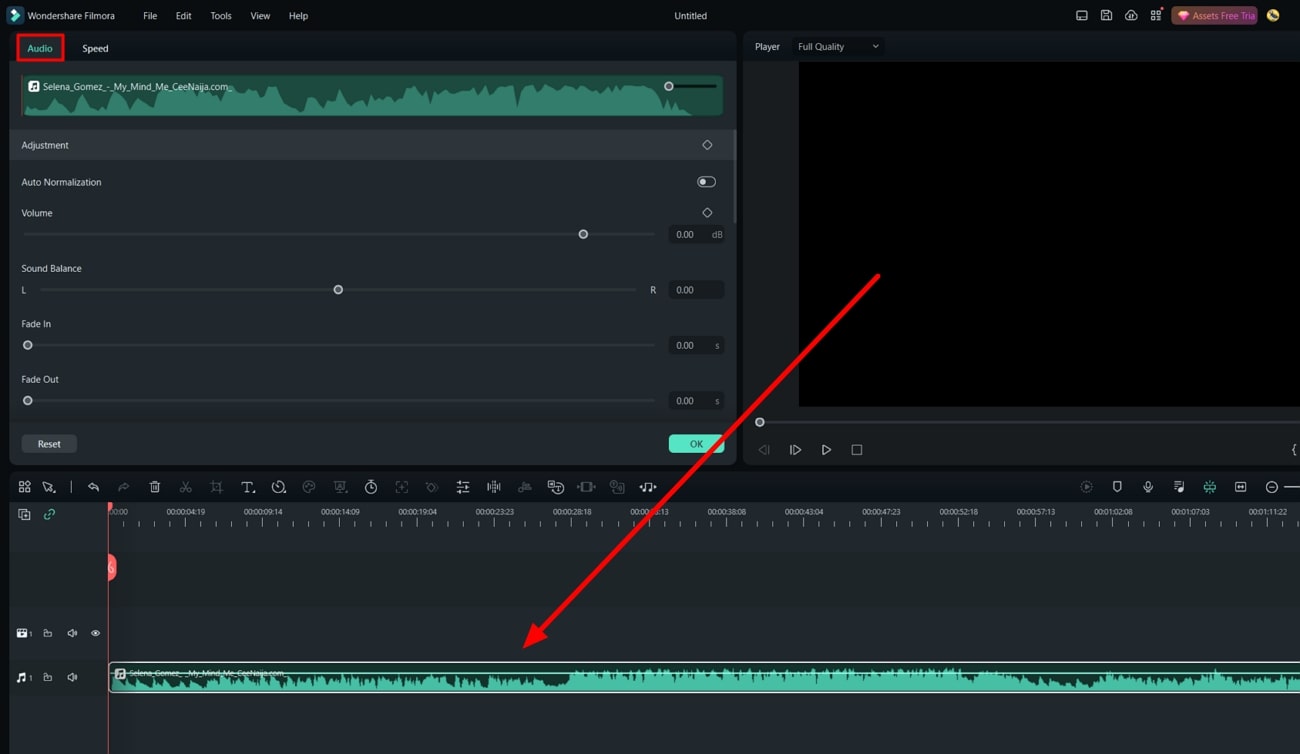
ステップ2
設定を下にスクロールして「オーディオダッキング」を見つけます。スイッチを押して設定をオンにし、スライダーを使用して「オーディオダッキング」の値を調整します。次に、プレビュー ウィンドウで [再生] アイコンを押して、適切な調整が行われたかどうかを確認します。最後に、画面右上の「エクスポート」ボタンを押してファイルを保存します。
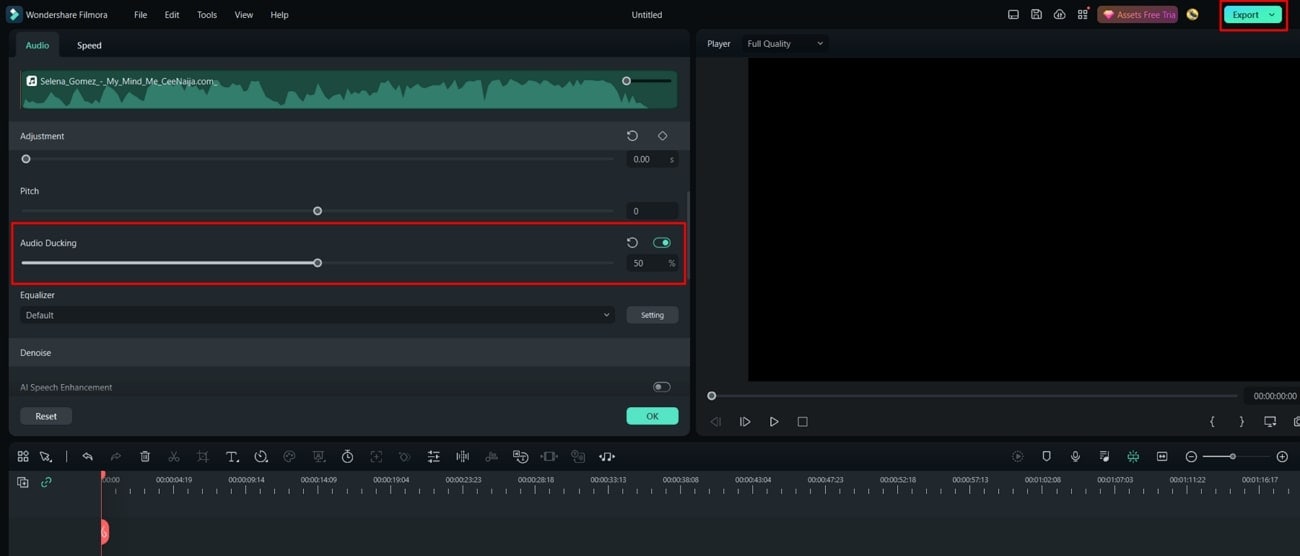
2. AIノイズ除去
ノイズや雑音のない音声録音を行うために、高価なマイクやレコーダーは必要ありません。Filmora は AI 機能を利用して、ビデオ プロジェクトのノイズや雑音を検出して除去できます。こうすることで、プロジェクト全体を通じてより良い体験が得られます。
AI Denoise を使用するためのガイド付き手順
ステップ1
ノイズを除去したいオーディオまたはビデオ ファイルをインポートします。インポートしたメディアをダブルクリックし、パネルから「オーディオ」を見つけて選択します。次に、設定を下にスクロールして、「ノイズ除去」オプションを見つけます。
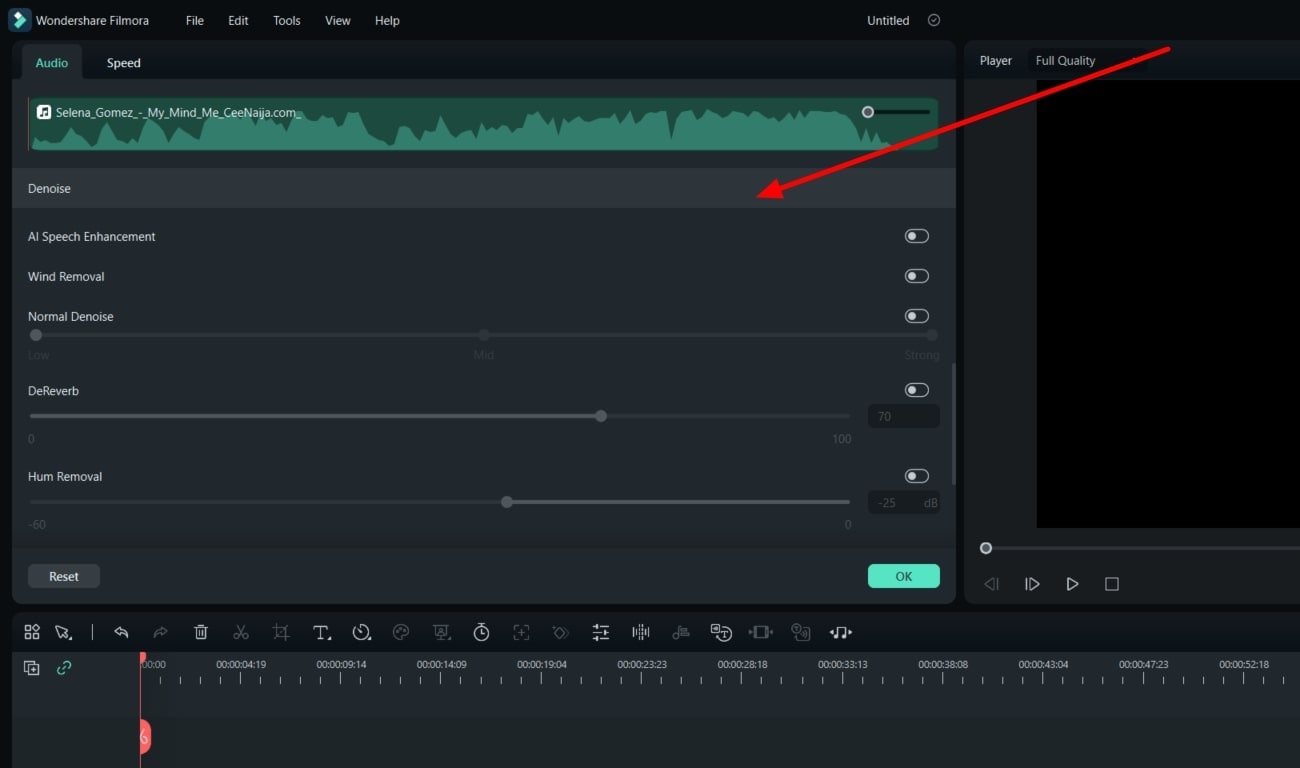
ステップ2
「ノイズ除去」設定から右に切り替えて、必要なオプションをオンにします。「通常ノイズ除去」や「風の音除去」など、ノイズ除去のさまざまな利用可能なパラメータを変更します。また、オプションのスライダーを移動することで強度を調整できます。
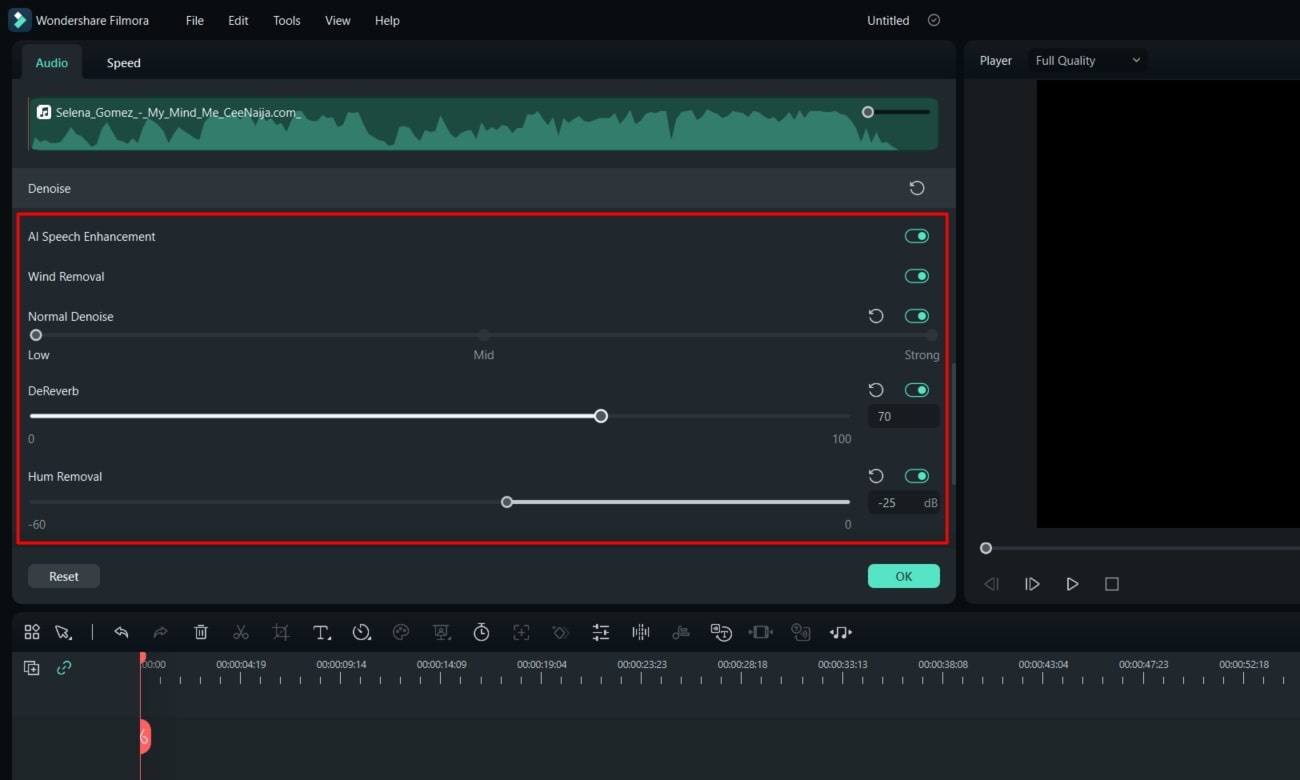
3.AIオーディオストレッチ
Filmora を使用すると、ビデオに合わせてオーディオ ファイルのタイミングを変更できますが、手動では難しいです。Wondershare Filmora は、AI を活用してそれを実現できる機能を提供します。この AI オーディオ ストレッチは、ビデオが長い場合に追加部分を追加してオーディオ ファイルのタイミングを変更します。ただし、この自動 AI ツールは、必要に応じてオーディオ ファイルをトリミングすることもできます。
Filmora の AI オーディオ ストレッチ機能の使用手順
オーディオ ファイルを左クリックして選択し、タイムライン設定から「オーディオ ストレッチ」ボタンを見つけます。ボタンをクリックし、ビデオの長さに合わせてオーディオ ファイルをドラッグします。
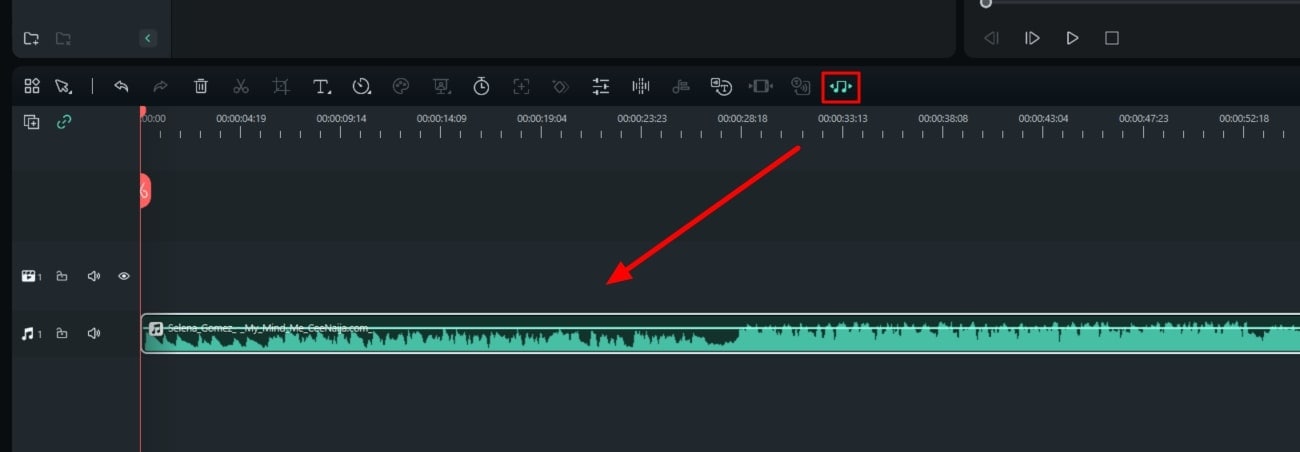
結論
Amper Music AIのような優れたツールを使用すると、音楽生成を簡単に行うことができます。 AI テクノロジーの助けを借りて、メロディーとハーモニーを作成できます。ただし、より良いコンテンツを作成する場合は、ビデオおよびオーディオ エディターであるWondershare Filmoraが最適です。これまでご紹介した豊富なFilmora の AI オーディオ編集機能がその助けになることは明白です。








役に立ちましたか?コメントしましょう!